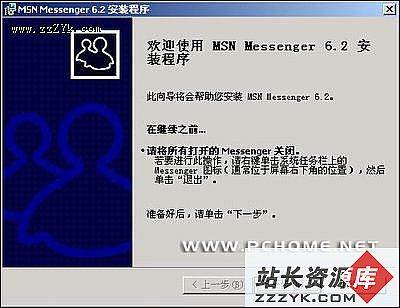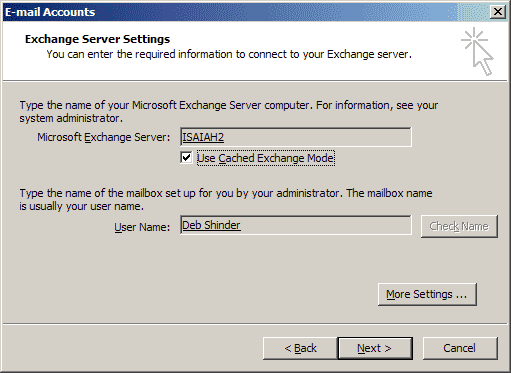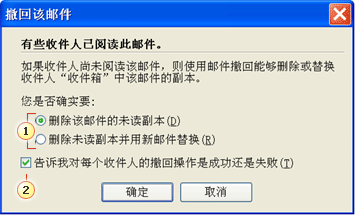Eudora使用攻略(二)
C.Eudora的具体使用1.写信和发信
将鼠标移到“Message”的选项,按下鼠标左键,屏幕出现子选项,将鼠标移到“New Message”的选项,按下鼠标左键后,屏幕上将出现下图:
其中各字段的填法如下:
To: 写上对方(收信人)的电子信箱全名,若一次要送信给很多人,应该以逗点(,)隔开,(如 s8432152@sina.com,dmliou@sina.com)
From: 自动出现你自己刚才在“Personal Information”所设置的电子信箱
Subject: 请写上此信件的主旨(如 约会通知、开会通知等)
Cc: 副本收信人,给其它相关朋友的副本
Bcc: 姑且称之为隐型副本,该收信人也可以像 To,Cc 的收信人一样收到此信件,但是 To、CC 的收信人不会知道此 Bcc 的一方也收到该信件
Attachments:若有可执行文件 *.exe、压缩文件 *.zip、或是 Word 的文件包 *.doc 等文件,要附带寄出去,请将鼠标移到“Message”的选项,按下鼠标的左键,屏幕出现子选项,将鼠标移到“Attach File...”的选项,按下鼠标左键,选取指定随信寄走的文件
在 Attachments 底下的分隔线下面的空白区,开始写上这封信件的内容。 假设我们要送一封信给 dmliou@sina.com,那么就按照下列的方式键入收信人的电子邮件信箱、主题、副本收信人等资料。 先将鼠标移到“To:”的后面,按下鼠标左键,屏幕上会出现输入字符的符号“|”,即可键入收信人的电子邮件信箱“dmliou@sina.com”,同样的将鼠标移到“Subject:”的后面,按下鼠标左键,屏幕上会出现输入字符的符号“|”,即可键入主题“test”,再将鼠标移到“Cc:”的后面,按下鼠标左键,屏幕上会出现输入字符的符号“|”,即可键入副本收信人的电子邮件信箱“dmliou@sina.com”,然后将鼠标移到 Attachments 底下的分隔线下面的空白区,即可输入这封信的内容,在本例中我们用了英文“This is a test message.”和中文“这是测试邮件”。
当完成输入动作之后,唯一要做的就是将鼠标移到“Send”的选项,按下鼠标的左键,信件即可寄出。
信件送走时屏幕上会显示正在进行(Progress)窗口
当信件传送完毕后进行窗口就会消失。
2.检查来信和收信
将鼠标移到“File”的选项,按下鼠标左键,屏幕出现子选项,将鼠标移到“Check Mail”的选项,按下鼠标左键
此时请输入自己的密码,当密码输入完毕,会产生一个“Progress”窗口如下图所示,这表示 Eudora 正在和电子邮件服务器沟通。
如果网络发生问题或者是设置上有问题,无法连接上电子邮件服务器时会出现下列的屏幕:
当这种状况发生时,请先检查所有的设置是否正确、驱动程序是否正常激活,如果还无法解决问题时,请联络邮件服务商网络管理师检查是否网络断线。 如果连接成功则会有下列两种状况;一者是没有电子邮件,屏幕显示如下图:
另一种状况则是有人送信给你,所显示的屏幕如下图:
这时请将鼠标移到“OK”,按一下鼠标的左键即会显示所收到信件的内容摘要, Eudora 会把收到的信件放在“In”这个邮件信箱中。
收到的信件逐封放在“In”的信箱中,每一封信一笔资料,其中包含了信件的重要等级、送信人的姓名、时间、日期和这封信的主题,如此收信人便可一目了然。 当“In”这个信箱打开时,第一笔的资料颜色较深,如果对这一封信有兴趣,那么可以将鼠标移到这个位置,连续按鼠标的左键两次,即可观看这一封信的内容,如下图所示:
从屏幕上看来, Eudora 处理及显示中文没有问题,当信件看完时,请将鼠标移到左上角的 窗口功能选项,按下鼠标的左键,打开功能选项的子选项,将鼠标移到“关闭(C)”的子选项,按下鼠标的左键,即可关闭信件,回复到打开信件前的屏幕。
3.删除信件
如果觉得这封信不重要,不需要储存,那么可以把鼠标移到“Message”选项,打开选项的子选项,将鼠标移到“Delete”的子选项,按下鼠标的左键,即可删除信件,或者是把鼠标移到“垃圾筒”的位置,按下鼠标的左键,如下图所示,也可以达到相同的功能。
4.回信
当看完信件,决定要回信时,可以把鼠标移到“Message”选项,打开选项的子选项,将鼠标移到“Reply”的子选项,按下鼠标的左键,即可回信,或者是把鼠标移到“Reply”的位置,按下鼠标的左键,如下图所示,也可以达到相同的功能。
回信时的作法和送信时差不多,如下图所示:
回信时会将来信的内容放在回信中,只是前面多加了一个“>”符号,要输入回信的内容时,请将鼠标移到“>”符号的下方,然后开始键入回信的内容,在本例中我们回给送信人“谢谢来信”。
5.把信放入信箱
Eudora 提供了非常好的信件管理功能,我们可以为来信的每一个人建立一个信箱,将来信放入其中,操作方法如下:
将鼠标移到“Transfer”的选项,按下鼠标左键,屏幕出现子选项,将鼠标移到“New”的选项,按下鼠标左键
在本例中,我们准备建立一个信箱给“liou”,输入完毕后,将鼠标移至“OK”,按下鼠标左键,这时在“In”窗口中的信件会自动存入所建立的信箱中,为了要确认所做的操作,可以将鼠标移到“Mailbox”的选项,按下鼠标左键,屏幕出现子选项,此时子选项会多了一个刚刚建的新信箱“liou”,将鼠标移到“liou”的选项,按下鼠标左键,信箱的内容即显示在屏幕上,如下图:
从屏幕上可以看的出来,刚刚收到的信件已经存入“liou”的信箱中,如此便大功告成,你已经学会了 Eudora 的基本操作,送信、收信、看信及回信。